আপনার কম্পিউটারে ACSM খুলতে, আপনাকে কেবল এটি করতে হবে

আপনি কি কখনও এই ধরনের বিব্রতকর পরিস্থিতির সম্মুখীন হয়েছেন? আপনি যে বইটি অনেকদিন ধরে পড়তে চেয়েছিলেন সেটি আপনি কিনেছেন এবং ডাউনলোড করেছেন, হতে পারে Google Play Books থেকে, অথবা Kobo থেকে, যেটা কোন ব্যাপার না, .acsm এক্সটেনশন সহ একটি ফাইল দেখা গেল, আপনি অদ্ভুত অনুভব করেছেন, কারণ আপনার মনে আগে থেকেই ছিল যে আপনি একটি EPUB বা একটি PDF পাবেন, এবং এটি আপনি যা আশা করেছিলেন তা ছিল না৷ তবুও, আপনি এখনও এটিতে ডাবল-ক্লিক করেছেন, এটি কাজ করবে এমন আশার ঝলক রয়েছে৷ আর ফলাফল? আসলে কিছুই ঘটেনি, ফাইলটি এমনভাবে ফুটে ওঠেনি যেভাবে আপনি ভেবেছিলেন একটি ইবুক থাকা উচিত, পরিবর্তে আপনি নিজেকে অজানার গভীরে খুঁজে পেয়েছেন। এই সবের পিছনে কারণ হল যে ফাইলটি আসলে তার পুরো সত্তায় একটি ইবুক নয়, এটি অ্যাডোব ডিআরএম (ডিজিটাল রাইটস ম্যানেজমেন্ট) দ্বারা এনক্রিপ্ট করা কিছু তথ্য মাত্র।
সহজ কথায়, আমরা সবাই জানি যে কম্পিউটারে সঞ্চিত ফাইলগুলি শুধুমাত্র নির্দিষ্ট প্রোগ্রাম দ্বারা খোলা যায়, উদাহরণস্বরূপ, আপনি যখন DOC ফাইল সম্পর্কে চিন্তা করেন তখন আপনার মাথায় প্রথম যে জিনিসটি আসে তা হল Microsoft Office, এটি দরজা এবং চাবির মতো, এবং একই জিনিস ACSM ফাইলের জন্য যায়। ACSM ফাইলগুলি শুধুমাত্র সেই দর্শকদের জন্য খোলা থাকে যারা তাদের হাতে ADE (Adobe Digital Editions) ধরে রাখে, ADE ছাড়া অন্যরা অ্যাক্সেস পেতে পারে না। এবং যখন আপনি প্রবেশ করবেন, এটি আপনার ইবুক যা আপনার জন্য সেখানে অপেক্ষা করছে। অবশেষে, আপনি যদি এই ইবুকটি দিয়ে ADE এর দরজা থেকে বেরিয়ে আসতে চান তবে ADE সাধারণত না বলবে। কারণ ডিআরএম নামক একটি জিনিস ইতিমধ্যে এই বইটিকে রক্ষা করছে। ADE পাসওয়ার্ড জানে কিন্তু এটি নিজের কাছেই গোপন রাখে, যাতে আপনি সবাইকে না জানান এবং চুরির মতো বেআইনি কিছু ঘটাতে না পারেন। কিন্তু আপনি যদি কিন্ডলের মতো অন্যান্য ডিভাইসে স্থানান্তর করার জন্য EPUB/PDF পেতে চান বা ব্যক্তিগত ব্যবহারের জন্য এটি প্রিন্ট আউট করতে চান তবে কী হবে? তাহলে এই নিবন্ধটি সহায়ক হতে পারে।
উইন্ডোজে ACSM খুলুন
ধাপ 1. আপনার কম্পিউটারে ইবুকগুলি কিনুন এবং ডাউনলোড করুন৷
আপনি Google Play Books, Kobo ইত্যাদির মত ওয়েবসাইট ব্রাউজ করে দেখতে পারেন যে তাদের কোন নির্বাচন আপনার চায়ের কাপ কিনা। তারপর আপনি ডাউনলোড করার জন্য একটি বই চয়ন করতে পারেন (যদি সমর্থিত হয়) এবং নিম্নলিখিত পদক্ষেপগুলি চালিয়ে যেতে পারেন।
ধাপ 2. অ্যাডোব ডিজিটাল সংস্করণ ডাউনলোড করুন
Adobe এর অফিসিয়াল ওয়েবসাইটে যান , 4.5.11 Windows নির্বাচন করুন এবং ADE 4.5.11 বিনামূল্যে ডাউনলোড করুন।
ধাপ 3. অ্যাডোব ডিজিটাল সংস্করণে আপনার কম্পিউটার অনুমোদন করুন
এখন আপনার হাতে সঠিক টুল রয়েছে, পরের জিনিসটি হল আপনার Adobe ID কে ADE এর সাথে যুক্ত করা, এই উদ্দেশ্যে যে পরের বার আপনি যখন ডিভাইস পরিবর্তন করবেন, তখনও আপনি ADE-তে লগ ইন করতে এবং আপনার সমস্ত ডেটা পুনরুদ্ধার করতে এই অ্যাকাউন্টটি ব্যবহার করতে পারেন। ফিরে পুরো অগ্রগতি অগত্যা আপনার বেশি সময় ব্যয় করবে না। এছাড়াও, আপনি দীর্ঘমেয়াদে এটি করে আরও বেশি উপকৃত হবেন। যাদের Adobe ID নেই তাদের এই ধাপটি সম্পূর্ণ করতে আরও কিছু সময় লাগতে পারে, আপনাকে একটি Adobe ID তৈরি করতে হবে। ভবিষ্যতে আপনি সমস্ত Adobe সফ্টওয়্যার অ্যাক্সেস করতে এই Adobe ID ব্যবহার করতে পারেন, এটিও খুব উপকারী। সব মিলিয়ে, অনুমোদন অবশ্যই আপনার সময়ের মূল্যবান।
যারা সত্যিই একটি তাড়াহুড়ো মধ্যে আছে, এবং অনুমোদন এড়িয়ে যেতে চান তাদের জন্য. ADE আপনাকে শুধুমাত্র এমন ইবুক খুলতে দেয় যার কোন DRM সুরক্ষা নেই। একটি আপস করার উপায় হল আপনার কম্পিউটারকে অনুমোদন করা কিন্তু আপনার Adobe ID দিয়ে নয়, এটি করার মাধ্যমে আপনার ডেটা ইন্টারনেটের মাধ্যমে সিঙ্ক করা হবে না, আপনি শুধুমাত্র এই নির্দিষ্ট, অনুমোদিত ডিভাইসে Adobe DRMed ইবুক পড়তে পারেন৷ পরের বার আপনি যদি সেই অনুমোদিত কম্পিউটারে থাকা বইগুলি পড়ার জন্য অন্য কম্পিউটার ব্যবহার করতে চান তবে আপনি হতাশ হবেন। তাই এই ধাপটি শেষ করার জন্য আপনি আপনার Adobe ID ব্যবহার করার পরামর্শ দেওয়া হচ্ছে।
ধাপ 4. Adobe Digital Editions এর মাধ্যমে ACSM ফাইল খুলুন
আপনার কম্পিউটারে বইটিতে ডাবল ক্লিক করুন, এবং স্বাভাবিকভাবেই ADE চালু হবে। যদি ADE স্বয়ংক্রিয়ভাবে চালু না হয়, আপনি নিজেও ADE চালু করতে পারেন এবং ADE এর আইকনে পছন্দসই ফাইলটি টেনে আনতে পারেন।
ADE কে স্বয়ংক্রিয়ভাবে একবার ও সবের জন্য খুলতে, প্রথমে আপনাকে একটি ACSM ফাইল নির্বাচন করতে হবে যা ডাউনলোড করা হয়েছে। এই ফাইলটিতে রাইট-ক্লিক করুন, Open With… > Choose Other App > Adobe Digital Editions নির্বাচন করুন, এই শেষ ধাপে, সর্বদা এই অ্যাপটি খুলতে ব্যবহার করুন চেক করতে ভুলবেন না।
আপনার পছন্দসই ফাইলটিতে ডান-ক্লিক করার পরে, Open With… > Choose Other App নির্বাচন করুন, যদি ADE আপনার পছন্দের অ্যাপ্লিকেশনগুলির তালিকায় না থাকে, তাহলে অন্যথায় More Apps-এ ক্লিক করুন। আপনি মেনুর নীচে এই পিসিতে আরেকটি অ্যাপ খোলার বিকল্প পাবেন, এই বিকল্পটিতে ক্লিক করুন, C:\Program Files (x86)\Adobe\Adobe Digital Editions যেখানে আপনি যেতে চান। অবশেষে Adobe Digital Editions-এ ডাবল-ক্লিক করুন এবং এটি হয়ে গেছে।
ধাপ 5. ডাউনলোড করা ফাইল কোথায় পাওয়া যাবে সে সম্পর্কে
ধাপ 4 এর পরে, আপনি একটি ডাউনলোড করা EPUB/PDF পাবেন এবং এটি Adobe DRM দ্বারা সুরক্ষিত। উইন্ডোজে, এই ফাইলগুলির অবস্থান পরীক্ষা করার দুটি মৌলিক উপায় রয়েছে। প্রথমটি হল পথগুলি অনুসরণ করা: …\My Documents (Documents)\My Digital Editions. দ্বিতীয়টি হল আপনার বুকশেলফের বইটিতে ডান ক্লিক করুন এবং আইটেম তথ্য নির্বাচন করুন, তারপর আপনি তাদের অবস্থান সম্পর্কে পরিষ্কার হবেন।

Mac এ ACSM খুলুন
ধাপ 1. আপনার Mac এ eBooks কিনুন এবং ডাউনলোড করুন৷
আজকাল বেশিরভাগ বই ডিজিটাল ফরম্যাটে পাওয়া যায়, বিভিন্ন খুচরা বিক্রেতা বিভিন্ন দামে বিক্রি করছে। আপনার পছন্দের বইটি চয়ন করুন, এটি আপনার ম্যাকে ডাউনলোড করুন (যদি সমর্থিত হয়), এবং তারপর আপনি শুরু করতে প্রস্তুত৷
ধাপ 2. অ্যাডোব ডিজিটাল সংস্করণ ডাউনলোড করুন
Adobe এর অফিসিয়াল ওয়েবসাইটে যান , 4.5.11 Macintosh নির্বাচন করুন এবং ADE 4.5.11 বিনামূল্যে ডাউনলোড করুন।
ধাপ 3. অ্যাডোব ডিজিটাল সংস্করণে আপনার ম্যাক অনুমোদন করুন
অনুমোদন নিশ্চিত করে যে সমস্ত ডেটা ব্যাক আপ করা হয়েছে এবং যতক্ষণ ইন্টারনেট আছে ততক্ষণ হারিয়ে যাবে না। তাই আপনার ম্যাককে আপনার Adobe আইডির সাথে সংযুক্ত করার অর্থ হল যে ভবিষ্যতে আপনি যদি এই ম্যাকটি আর ব্যবহার না করেন তবে এই ডিভাইসে আপনি যে সমস্ত ইবুক খুলেছেন বা লোড করেছেন তা অন্যত্রও খোলা যেতে পারে, এটি নিরাপদ এবং মোটেই জটিল নয়, একটি Adobe এর সাথে আইডি এবং ইন্টারনেট, আপনি পাঁচ মিনিট বা তার কম সময়ের মধ্যে এটি সম্পন্ন করতে পারেন। যে ব্যবহারকারীদের Adobe আইডি নেই তারা অফিসিয়াল ওয়েবসাইটে গিয়ে একটি নতুন আইডি তৈরি করতে পারেন। এই আইডি প্রতিটি Adobe সফটওয়্যারের সাথে কাজ করে।
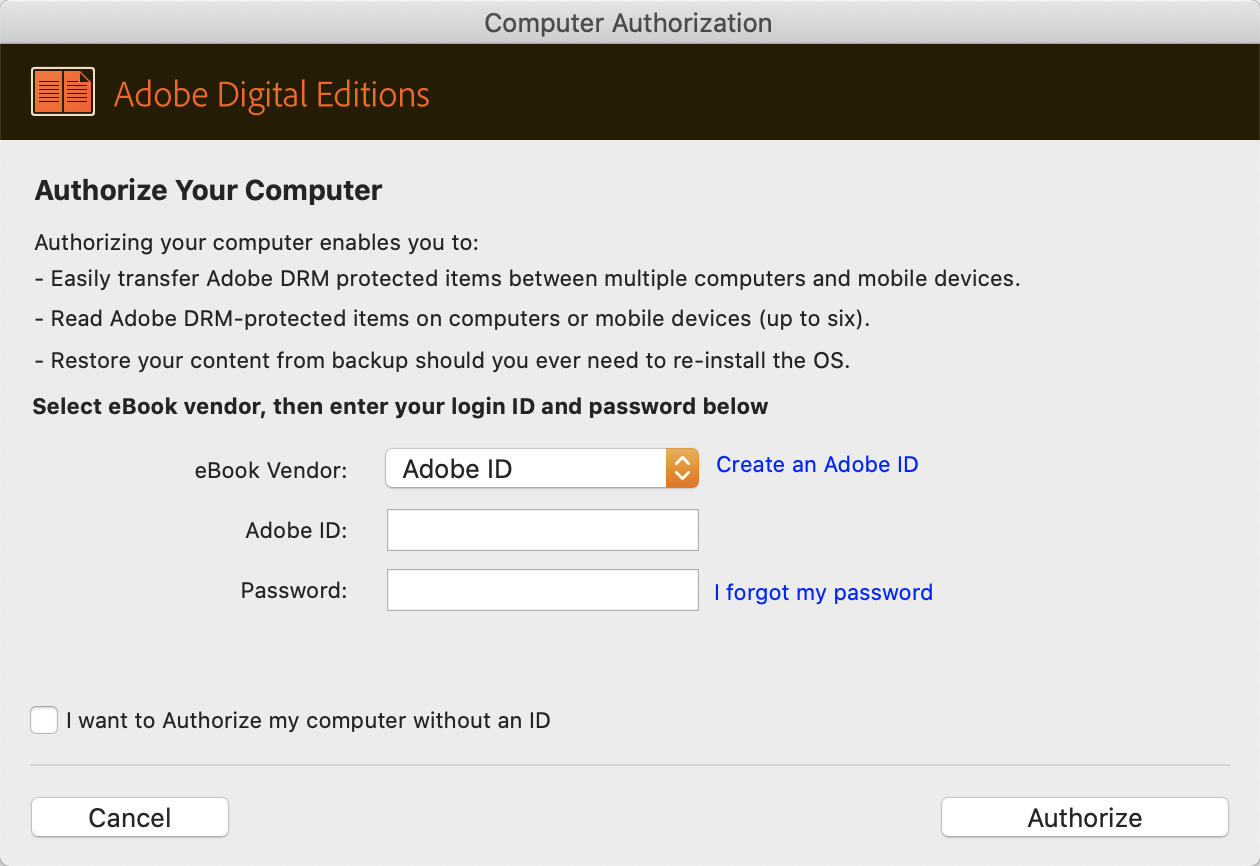
আপনি যদি শুধু একটি আইডি তৈরি করতে না চান, আপনি আগে বক্সটি চেক করতে পারেন৷ আমি একটি আইডি ছাড়া আমার কম্পিউটার অনুমোদিত করতে চাই. যাইহোক, এর মানে হল যে আপনি শুধুমাত্র এই নির্দিষ্ট ম্যাকের মাধ্যমে আপনার সামগ্রীতে পৌঁছাতে পারবেন, যেমন আপনার বুকশেলফে বই যোগ করা। কিন্তু আপনি আপনার ডিভাইস পরিবর্তন করলে পরিস্থিতি একই হবে না। আগে যে বইগুলো যোগ করা হয়েছে সেগুলো আর আসবে না। নিরাপত্তার কারণে, আমরা পরামর্শ দিচ্ছি যে আপনি ইন্টারনেট সংযোগ করুন এবং একটি Adobe ID দিয়ে অনুমোদন করুন৷
ধাপ 4. Adobe Digital Editions এর মাধ্যমে ACSM ফাইল খুলুন
আপনি যখন ADE-এর ইনস্টলেশন সম্পন্ন করেন, তারপর প্রোগ্রামটি খুলুন, এবং আপনি দেখতে পাবেন যে সমস্ত ইবুক আপনি ইতিমধ্যেই ডাউনলোড করেছেন ইন্টারফেসের বাম দিকে প্রদর্শিত হবে৷ যদি এটি না ঘটে থাকে, তাহলে আপনি উপরের কলামের উপরে আপনার মাউস নিয়ে যেতে পারেন এবং ফাইল (কমান্ড+ও) এ ক্লিক করতে পারেন, তারপর আপনার বর্তমান স্টোরেজ ব্রাউজ করে আপনার বুকশেলফে ফাইল যোগ করুন।
![]()
অথবা আপনি ADE এর মাধ্যমে খুলতে চান এমন একটি বই বেছে নিতে প্রথমে ফাইন্ডার খুলুন এবং বইটিকে কেবল ইন্টারফেসে ফেলে দিন। বিকল্পভাবে, পছন্দসই ফাইলটিতে ডান-ক্লিক করুন > এর সাথে খুলুন > অ্যাডোব ডিজিটাল সংস্করণগুলিও কাজ করবে।
সাধারণত, ADE স্বয়ংক্রিয়ভাবে আপনার কাছে থাকা সমস্ত ইবুক লোড করবে, তবে ব্যতিক্রম হবে। সুতরাং আপনারা যারা আপনার বিদ্যমান ফাইলগুলি স্বয়ংক্রিয়ভাবে খুলতে/লোড করার জন্য ADE সেট করতে চান, একটি ACSM ফাইল বা অন্যান্য ধরনের ফাইল (EPUB/PDF) আপনি ADE দ্বারা খুলতে চান ডান ক্লিক করুন, তথ্য পান নির্বাচন করুন, খুলুন ক্লিক করুন ... মেনু দিয়ে, ADE নির্বাচন করুন, এবং সবশেষে চেঞ্জ অল... > চালিয়ে যান-এ ক্লিক করুন, তারপরের পরের বার যখন আপনি একটি ACSM ফাইলে ডাবল ক্লিক করুন তখন ADE স্বয়ংক্রিয়ভাবে চালু হবে।

আপনি যখন সফলভাবে ADE এর মাধ্যমে ফাইলটি খুলবেন, ADE আপনাকে ডাউনলোডের অগ্রগতি সম্পর্কে জানাতে একটি উইন্ডো দেখাবে। এটি প্রায়শই চোখের পলকে সম্পূর্ণ হয়।
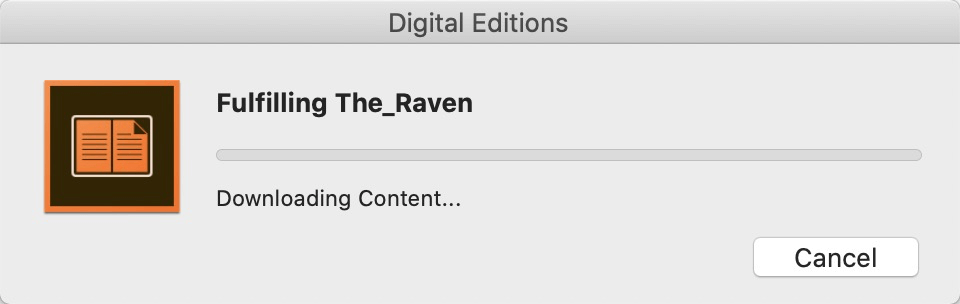
ধাপ 5. ডাউনলোড করা ফাইল কোথায় পাওয়া যাবে সে সম্পর্কে
ধাপ 4 এর পরে, আপনার আসল ফাইলগুলি এখন DRM এর সাথে .epub বা .pdf এক্সটেনশন অনুসরণ করা ফাইল। আপনি যদি তাদের অবস্থান জানতে চান, বুকশেল্ফের বইটিতে ডান-ক্লিক করুন, ফাইন্ডারে ফাইল দেখান ক্লিক করুন বা আইটেম তথ্য চয়ন করুন, অবস্থান আপনাকে বলে দেবে আপনি কী চান৷
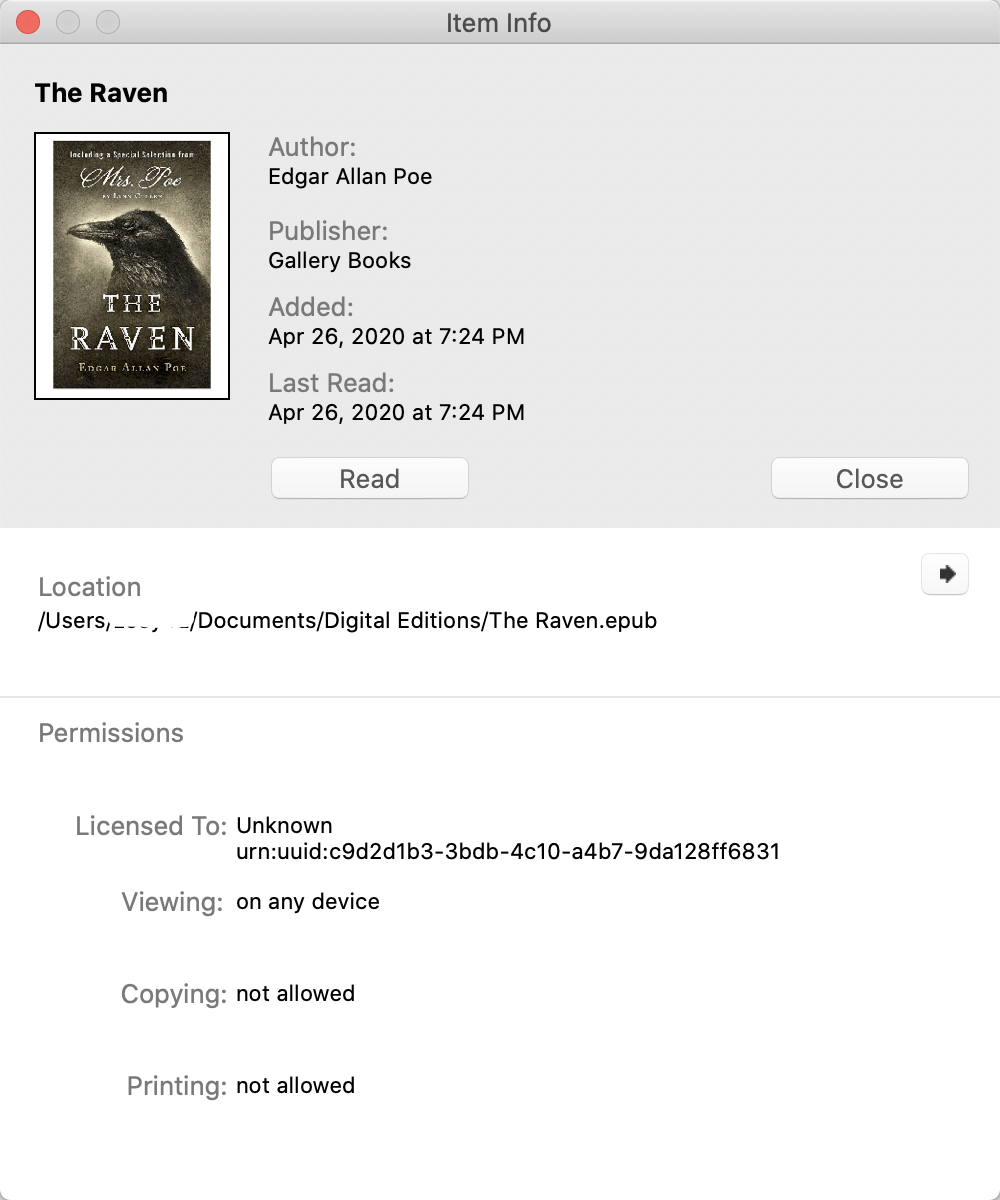
সমস্ত পাঁচটি ধাপ সম্পন্ন করার পর, তা Windows বা Mac যাই হোক না কেন, ACSM ফাইল এখন আপনার জন্য আর কোনো সমস্যা হবে না। কিন্তু কিছু পাঠক লক্ষ্য করেছেন যে আমি আগে উল্লেখ করেছি যে এই ACSM ফাইলগুলির দ্বিগুণ সুরক্ষা রয়েছে, তাদের মধ্যে এখনও DRM রয়েছে যা আমরা এখনও কাজ করিনি। যতক্ষণ পর্যন্ত DRM এখনও আশেপাশে আছে, ADE উপস্থিত না থাকলে আপনি সেগুলি খুলতে পারবেন না। তাহলে আমি যদি ADE দ্বারা সমর্থিত নয় এমন ডিভাইসগুলিতে বইটি পড়তে চাই বা ব্যক্তিগত ব্যবহারের জন্য একটি প্রিন্টআউট আশা করি তাহলে আমার কী করা উচিত? ভাল, উত্তর হল, আপনার এমন একটি প্রোগ্রাম দরকার যা ডিআরএম ডিক্রিপ্ট করার ক্ষমতা রাখে।
কিভাবে সঠিক টুল ব্যবহার করে ডিআরএম সরান
ব্যবহার করে
ইপুবর আলটিমেট
DRM অপসারণের মতো অপরিচিত সমস্যার সম্মুখীন হওয়া অনেক ব্যথা কমাতে সাহায্য করতে পারে, যেহেতু Epubor Ultimate এই প্রোগ্রামটি মাত্র দুটি ক্লিকের মধ্যে DRM অপসারণ সহজ করে তোলে। আরও কী, এটির বিনামূল্যে ট্রায়াল রয়েছে যাতে আপনি নিজের জন্য দেখতে পারেন যে এটি সত্যিই সুবিধাজনক কিনা।
বিনামূল্যে ডাউনলোড
বিনামূল্যে ডাউনলোড
এই নির্দেশিকাটি আপনাকে বলবে কিভাবে Epubor-এর সাথে একসাথে DRM অপসারণে দক্ষতা অর্জন করা যায়।
ধাপ 1. ডাউনলোড করুন এবং লঞ্চ করুন ইপুবর আলটিমেট
প্রথমে ডাউনলোড করে ইন্সটল করুন ইপুবর আলটিমেট (ফ্রি ট্রায়াল) , এবং প্রোগ্রাম চালু করুন. এর পরের জিনিসটি হবে একটি উইন্ডো যেখানে লেখা আছে “আপনার সফ্টওয়্যার নিবন্ধন করুন”, চিন্তা করবেন না, আপনি যখন Epubor চেষ্টা করেননি তখনই এটি বন্ধ করুন এবং আপনাকে সফ্টওয়্যারটি ব্যবহার করতে বাধা দেওয়া হবে না।
ধাপ 2. Epubor এ বই যোগ করুন
বাম কলামে বইগুলি রয়েছে যা ইতিমধ্যেই আপনার কম্পিউটারে ডাউনলোড করা হয়েছে, স্বয়ংক্রিয় সনাক্তকরণের জন্য ধন্যবাদ৷ অনেকগুলি ই-রিডিং অ্যাপ ডাউনলোড করা এবং একটি গন্ডগোল ঘটবে তা নিয়ে চিন্তিত? Epubor নিশ্চিত করে যে আপনার বইগুলি মূল ই-রিডিং অ্যাপগুলির নামে বিভিন্ন বিভাগ দ্বারা ভালভাবে সাজানো হয়েছে, যেমন Kindle, Kobo এবং অবশ্যই অ্যাডোব ডিজিটাল সংস্করণ . অটো-ডিটেকশন প্রায় সব জনপ্রিয় ই-রিডিং প্রোগ্রামের জন্য কাজ করে।

এটিও সম্ভব যদি আপনি এমন কিছু বই যুক্ত করতে চান যেগুলি বাম কলামে নেই, প্রথম বিকল্পটি হল ইন্টারফেসে +অ্যাড ক্লিক করুন, দ্বিতীয়টি হল ইন্টারফেসে বইগুলিকে টেনে আনুন এবং ছেড়ে দিন৷
ধাপ 3. রূপান্তর করা শুরু করুন
আপনি ইন্টারফেসের নীচের অংশে আউটপুট ফরম্যাট পরিবর্তন করতে পারেন, EPUB, Mobi, AZW3, TXT এবং PDF (সাধারণ ফন্ট সাইজ এবং বড় ফন্ট সাইজ), আপনার পছন্দ মতো যেকোনো ফরম্যাট। যখন এটি সিদ্ধান্ত নেওয়া হয়, আপনি যে বইগুলিকে রূপান্তর করতে চান তাতে ডাবল-ক্লিক করুন, তারপর এটি সমাধান হয়ে গেছে। এখন আপনি আপনার বইগুলিকে আরও অনেক ডিভাইসে প্যাক করতে পারেন যেমন Amazon Kindle (Models যেমন Oasis, Paperwhite এবং Voyage সহ), Kobo ইত্যাদি। বিভিন্ন ই-রিডিং অ্যাপের জন্য, ইন্টারফেসটি একটু ভিন্ন হতে পারে। জিনিসগুলি কীভাবে যায় তা আপনাকে জানাতে আমরা কিছু ছবি তুলেছি।
ধাপ 4. বিভিন্ন ডিভাইসে ইবুক স্থানান্তর করুন
কিন্ডল থেকে অ্যান্ড্রয়েড ফোন/অ্যান্ড্রয়েড ট্যাবলেট, অ্যান্ড্রয়েড থেকে আইপ্যাড/আইফোন, এখন এই ইবুকগুলি আপনার সাথে সর্বত্র ভ্রমণ করতে পারে৷
আরও নোটে: আপনি যদি ব্যবহার করে উপভোগ করেন
ইপুবর আলটিমেট
, আপনি এক বছরের জন্য একটি সম্পূর্ণ সংস্করণ কিনতে পারেন (Mac-এ $29.99/Windows-এ $24.99), অথবা সারাজীবনের জন্য ($54.99 Mac/Windows-এ $49.99)৷ যদি আপনার বন্ধু বা পরিবারের সদস্যরা থাকে যারা এই প্রোগ্রামটি কিনতে চায়, তাহলে আজীবন ব্যবহারের জন্য 2-5টি কম্পিউটারের জন্য শুধুমাত্র $109.99 (Mac) বা $99.99 (Windows) খরচ হয়। সফ্টওয়্যার কেনার মানে হল যে প্রোগ্রামের আরও আপডেট সব বিনামূল্যে.
বিনামূল্যে ডাউনলোড
বিনামূল্যে ডাউনলোড







